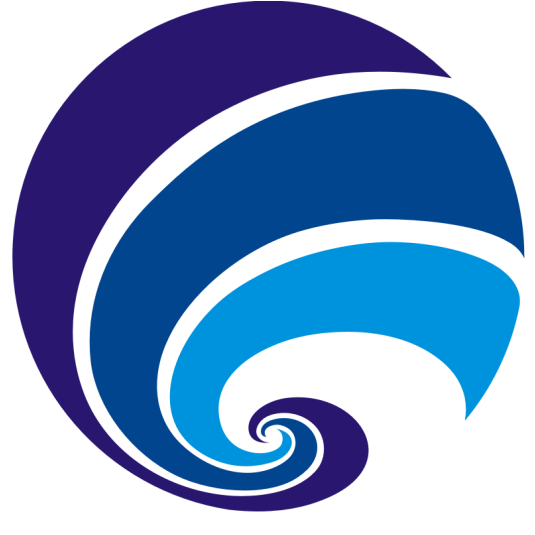 |
SIMASBRO Sistem Administrasi Media Masa Berbasis Online |
Apa Itu SIMASBRO?
SIMASBRO merupakan Sistem Administrasi Media Masa Berbasis Online Kabupaten Lampung Tengah yang dibuat dengan tujuan sebagai layanan komunikasi dua arah secara online mengikuti tuntutan keharusan dalam penerapan Sistem Pemerintahan Berbasis Elektronik sesuai perkembangan industri 4.0 antara Pers Media yang akan menjalin kerjasama dengan Dinas Komunikasi dan Informatika Kabupaten Lampung Tengah mulai dari Registrasi Akun, Pengiriman Berkas Administrasi, hingga Pengiriman Bukti Tayang serta Pengarsipan Data.
Dengan SIMASBRO proses pengajuan Proposal Kerjasama menjadi lebih sederhana, cepat dan biaya ringa. Untuk mengajukan Proposal Kerjasama, Anda tidak perlu datang ke Diskominfo Kabupaten Lampung Tengah. Cukup membuka SIMASBRO, registasi, login dan mengunggah Proposal Kerjasama.
SIMASBRO dapat diakses melalui https://simasbro.lampungtengahkab.go.id
Registrasi Akun
Untuk registrasi akun pada SIMASBRO yang perlu dilakukan adalah :
- Bukalah SIMASBRO melalui web browser (Google Chrome atau Mozila FireFox atau lainnya) dengan alamat url sebagai berikut: https://simasbro.lampungtengahkab.go.id
- Kemudian tekan Enter pada tombol keyboard atau klik tombol Go pada browser. Akan muncul tampilan halaman utama SIMASBRO.
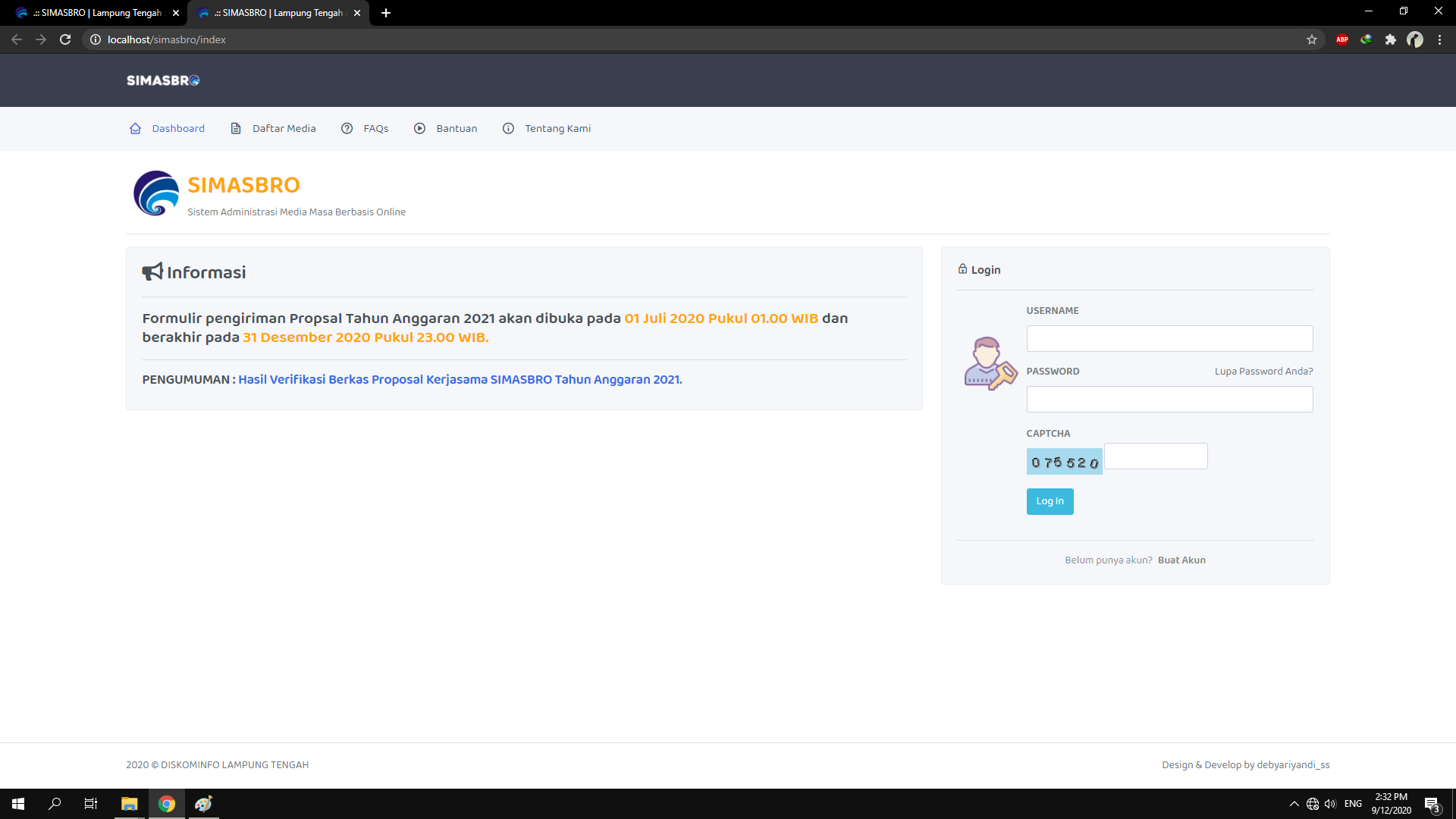
Halaman Utama SIMASBRO
- Jika belum memiliki akun, silahkan mendaftar terlebih dahulu dengan mengakses halaman registrasi atau dengan klik menu Buat Akun. Akan muncul halaman registrasi seperti diberikut
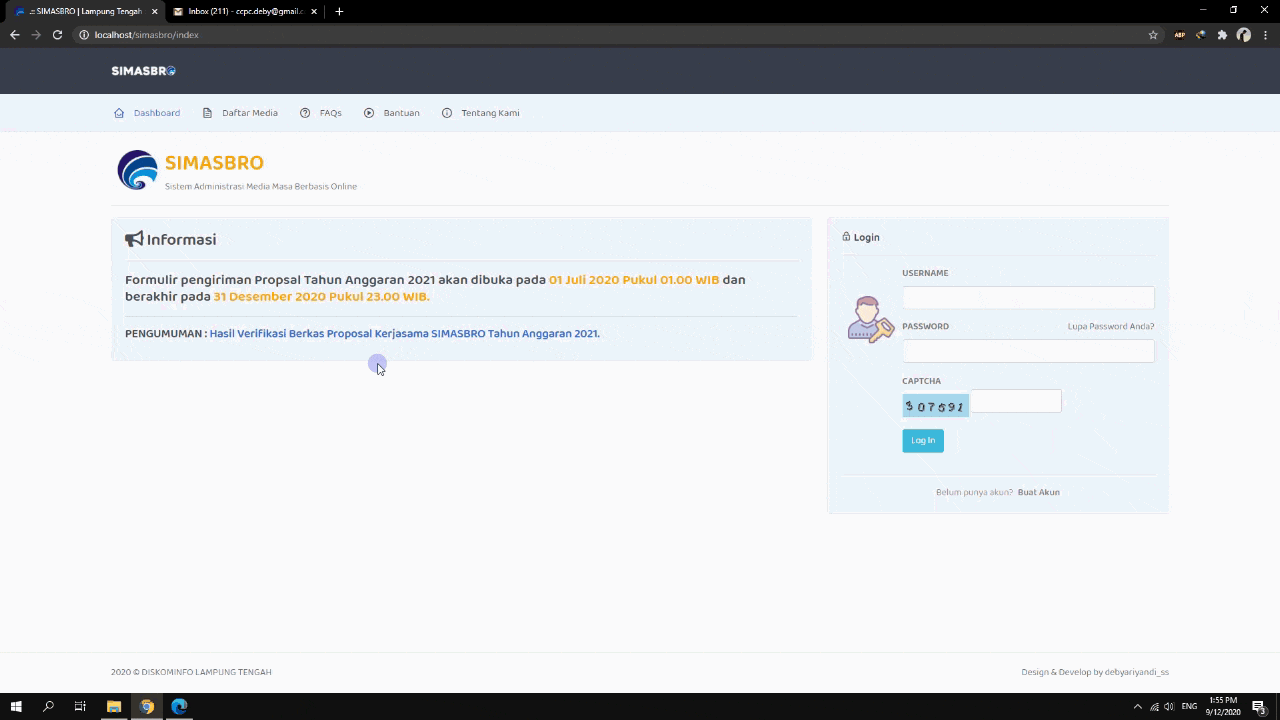
Halaman Registrasi Akun SIMASBRO
- Isikan semua data yang diminta. Pastikan data yang Anda isikan adalah data yang sebenarnya.
- Jika semua data telah diisi, klik Sign Up.
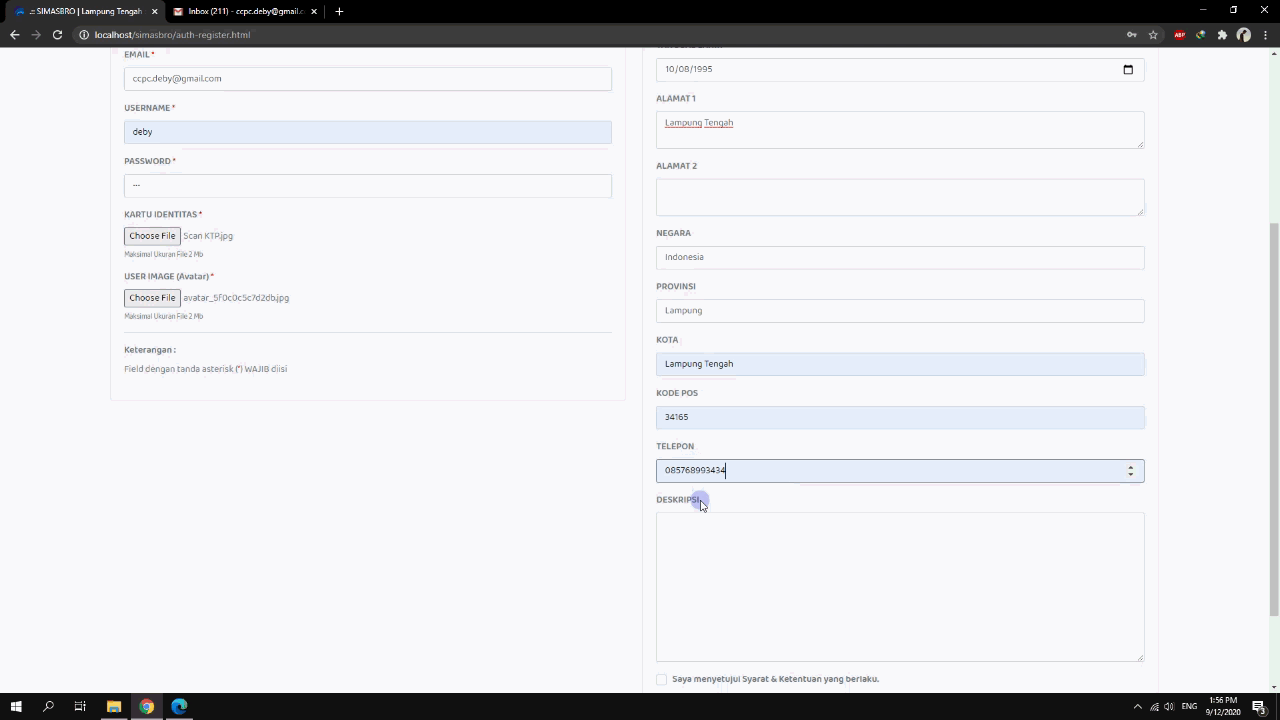
Registrasi Akun SIMASBRO.
- Sebelum Anda memverifikasi akun, Anda tidak dapat menggunakan seluruh fitur pada SIMASBRO. Untuk memverifikasi akun, buka email yang digunakan pada pendaftaran akun.
Buka email dari SIMASBRO, kemudian klik Aktifkan Akun Anda. Anda harus menunggu verifikasi yang dilakukan oleh Administrator, sebelum Anda bisa mengunggah Proposal Kerjasama.
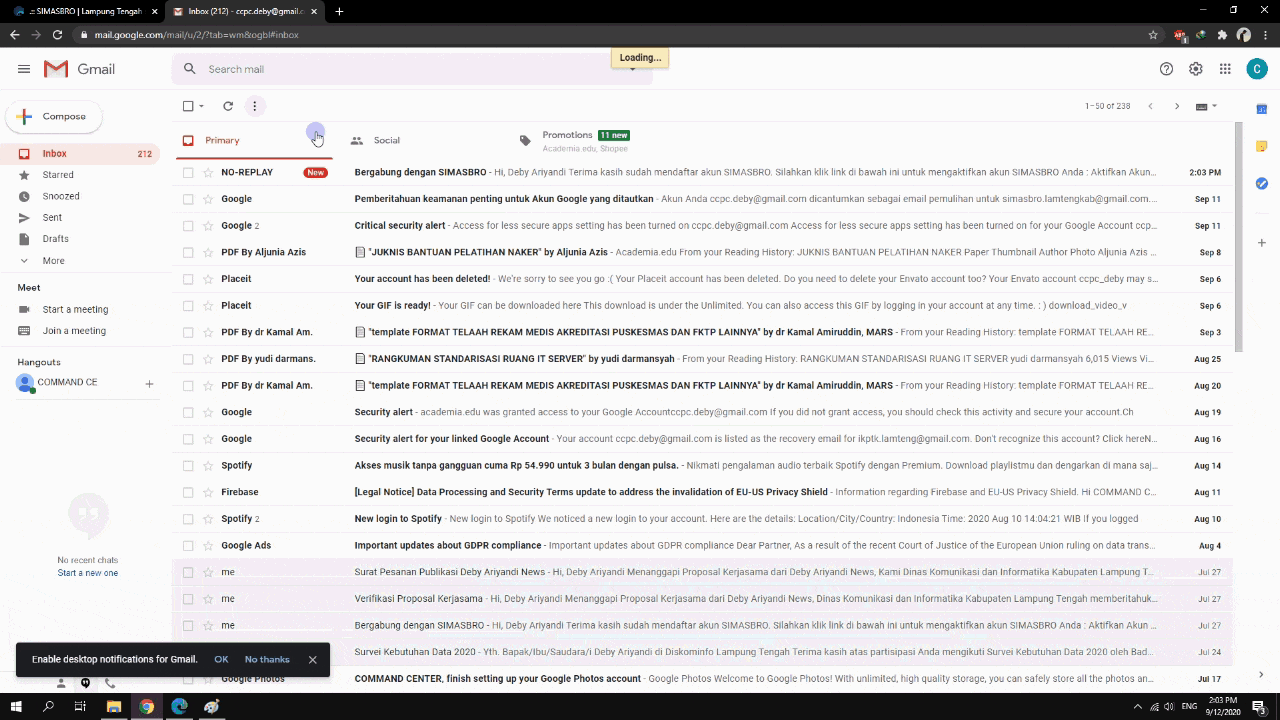
Verifikasi Akun
Tidak Mendapatkan Email Verifikasi Akun?
Jika Anda tidak mendapatkan email verifikasi, yang perlu dilakukan adalah sebagai berikut :
- Login dengan menggunakan akun Anda. Maka akan muncul halaman seperti berikut
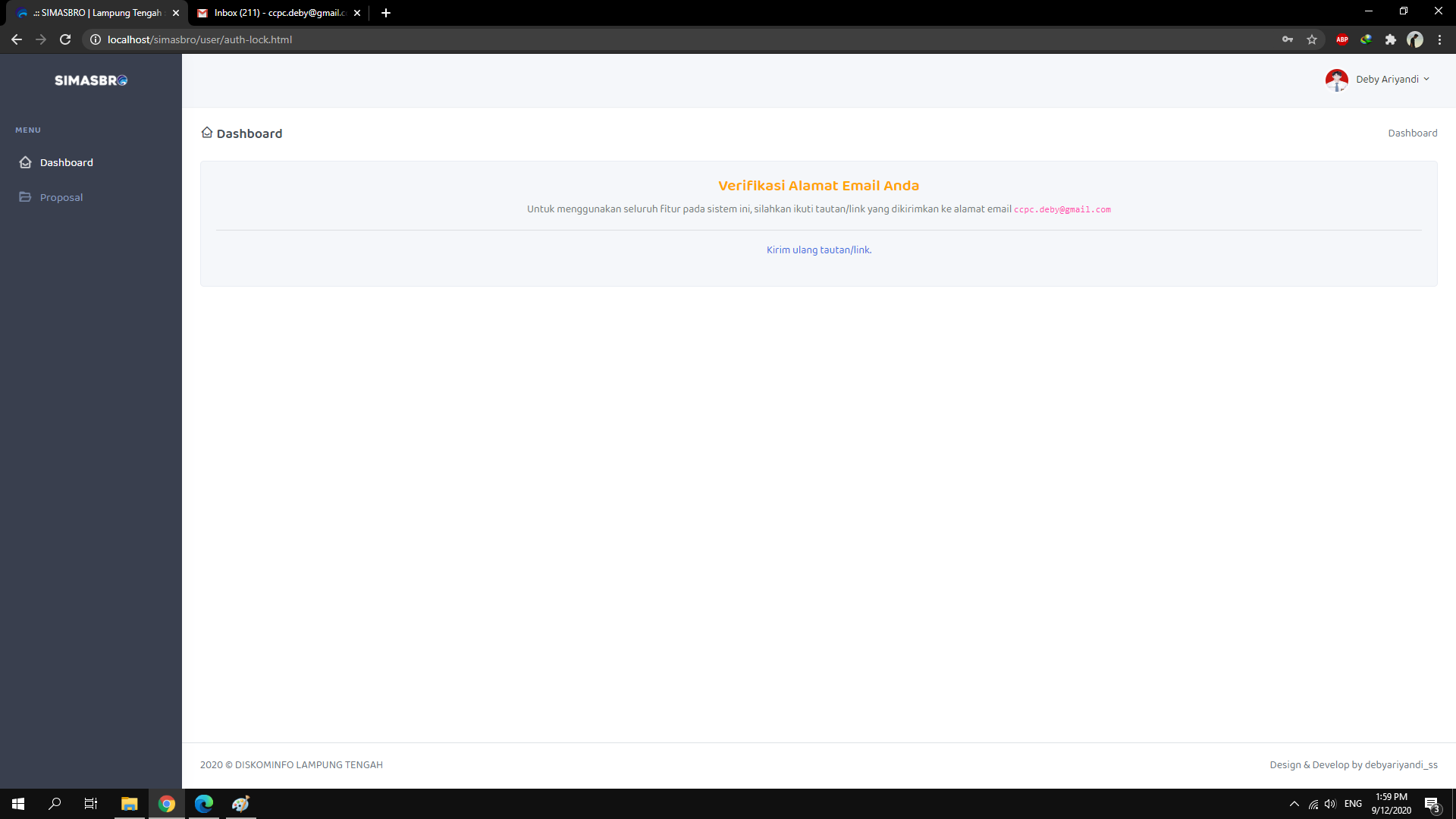
Halaman Permintaan Verifikasi Akun
- Klik Kirim Ulang Tautan/Link. Sistem akan mengirim email verifikasi pada email Anda yang terdaftar pada sistem.
Lupa Password Anda?
Jika Anda lupa password akun Anda, yang perlu dilakukan adalah sebagai berikut :
- Klik Lupa Password Anda?. Akan muncul halaman reset password seperti berikut
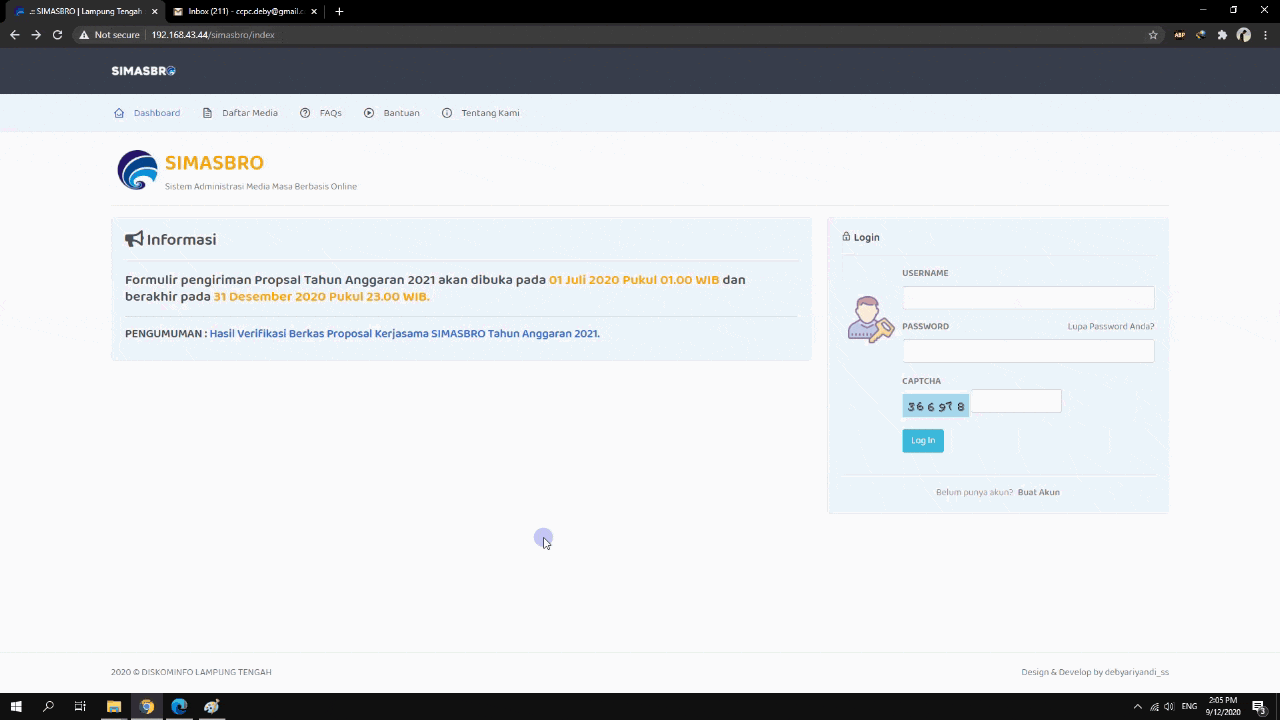
Halaman Reset Password Akun
- Isikan email akun Anda dan captcha, dan klik tombol Reset.
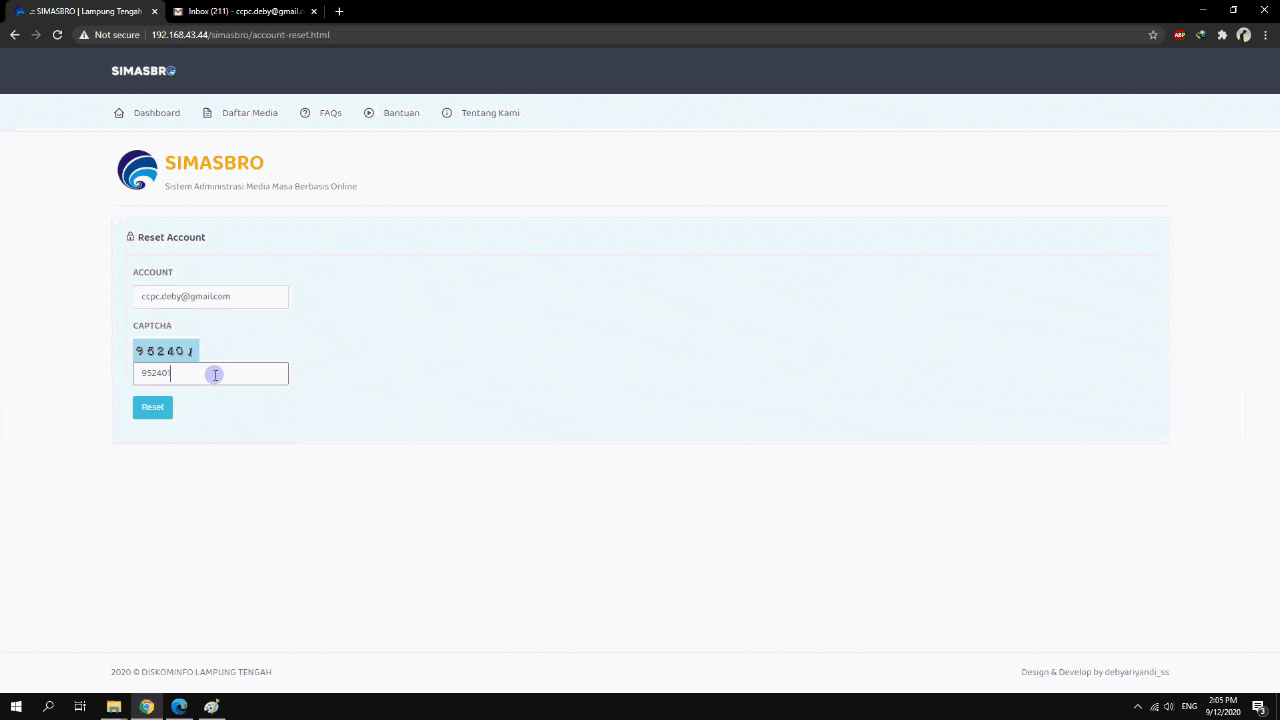
Reset Password Akun
- Sistem akan mengirim email kepada Anda yang berisi password baru akun Anda.

Email Pemberitahuan Reset Password Akun
Perhatian!
- Jika masih tidak mendapatkan email verifikasi dan atau email reset password, Anda dapat menghubungi simasbro.lamtengkab@gmail.com untuk percepatan informasi, proses verifikasi akun dan reset password dengan format.
- Mohon untuk dapat menunggu paling lambat 1x24 jam pada jam dan hari kerja terkait dengan detail informasi selanjutnya.
Unggah Proposal Kerjasama
Untuk mengunggah Proposal Kerjasama, yang perlu dilakukan adalah sebagai berikut :
- Setelah login, klik menu Proposal. Akan muncul halaman Data Proposal Anda.
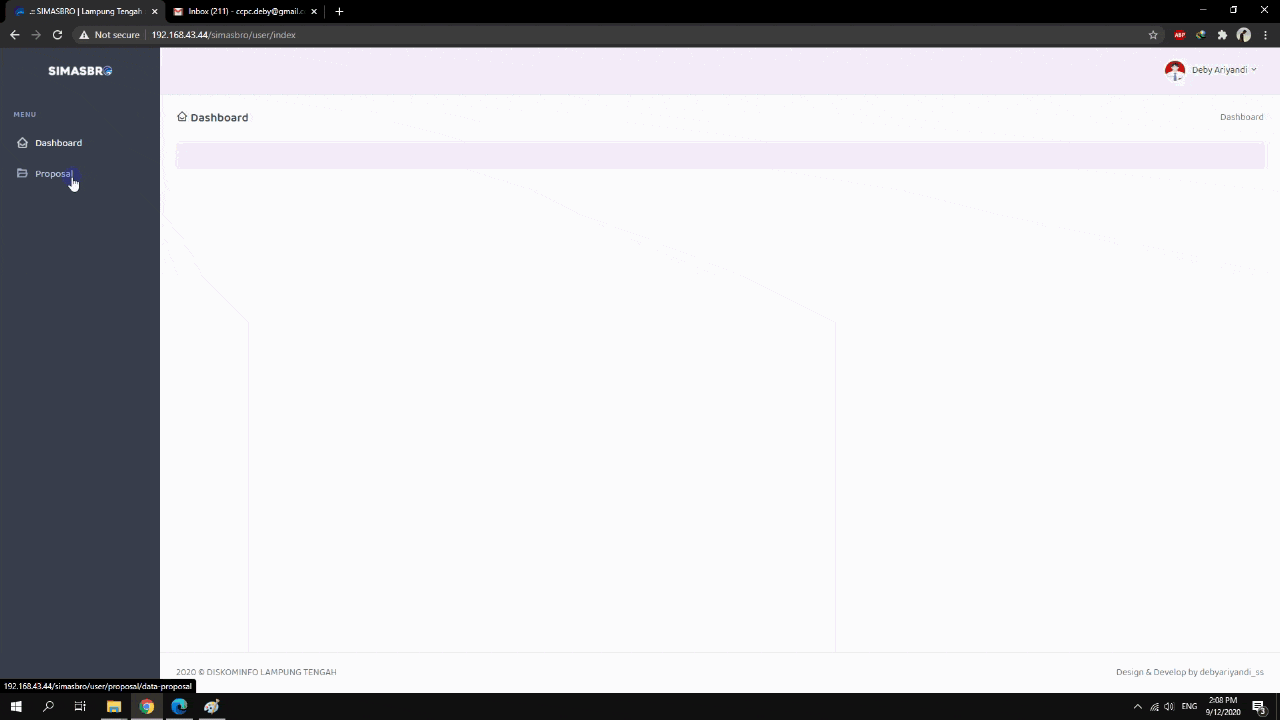
Halaman Data Proposal
- Klik Tambah Data kemudian akan tampil halaman Unggah Proposal.
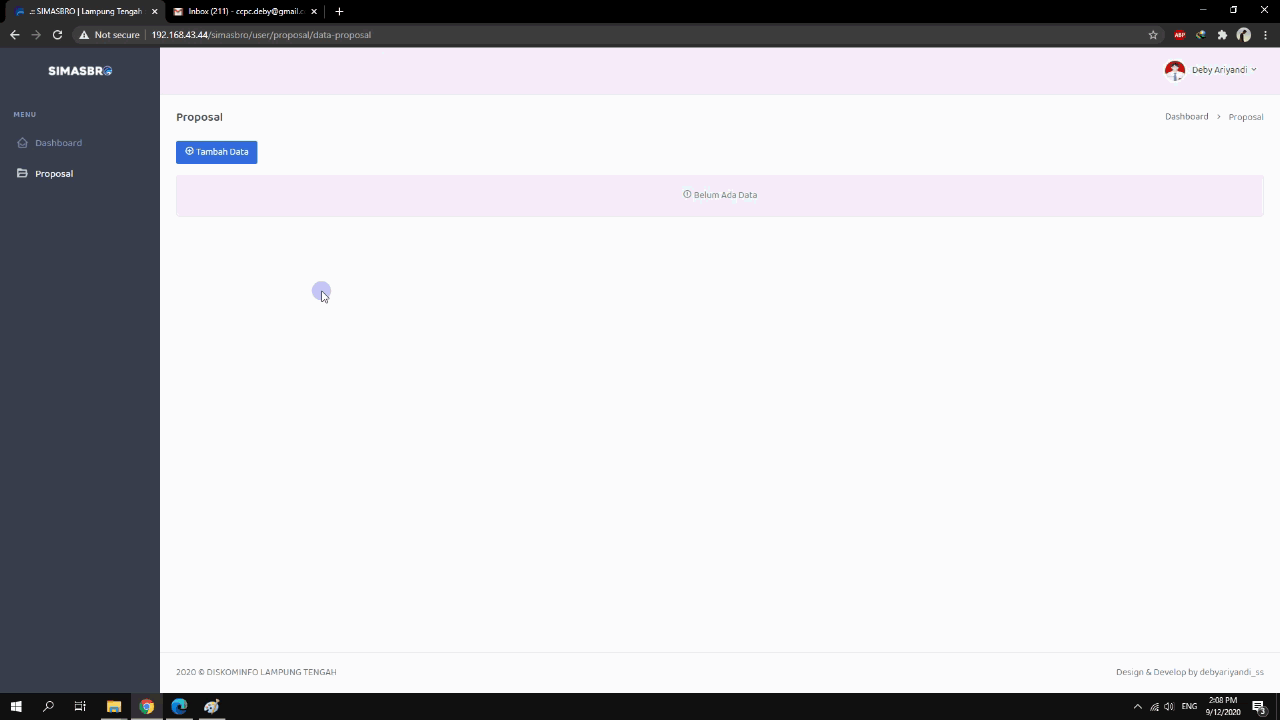
Halaman Unggah Proposal
- Isikan semua data yang diminta. Pastikan data yang Anda isikan adalah data yang sebenarnya.
Jika semua data telah diisi, klik Simpan. Kemudian klik Selanjutnya, untuk ke halaman unggah persyaratan.
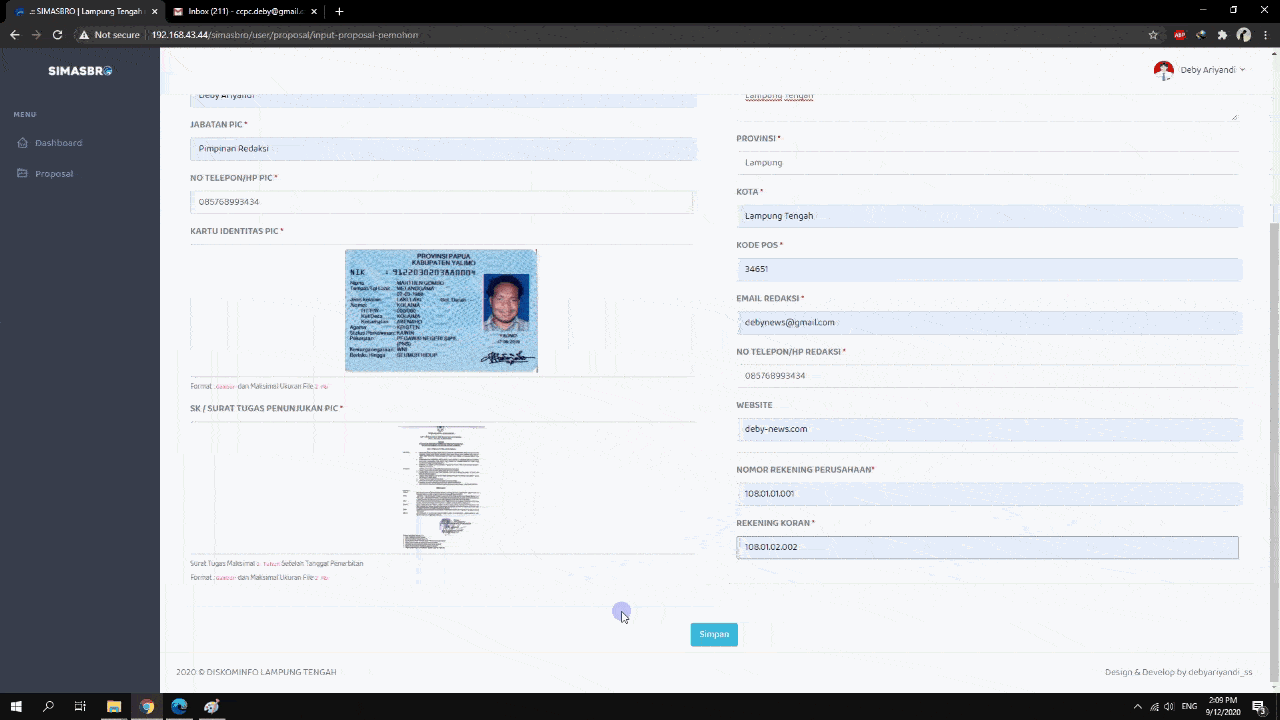
Form Data Pemohon dan Tentang Redaksi
- Unggah semua data persyaratan yang diminta. Pastikan data yang Anda isikan adalah data yang sebenarnya.
Jika semua data telah diunggah, klik Selanjutnya.
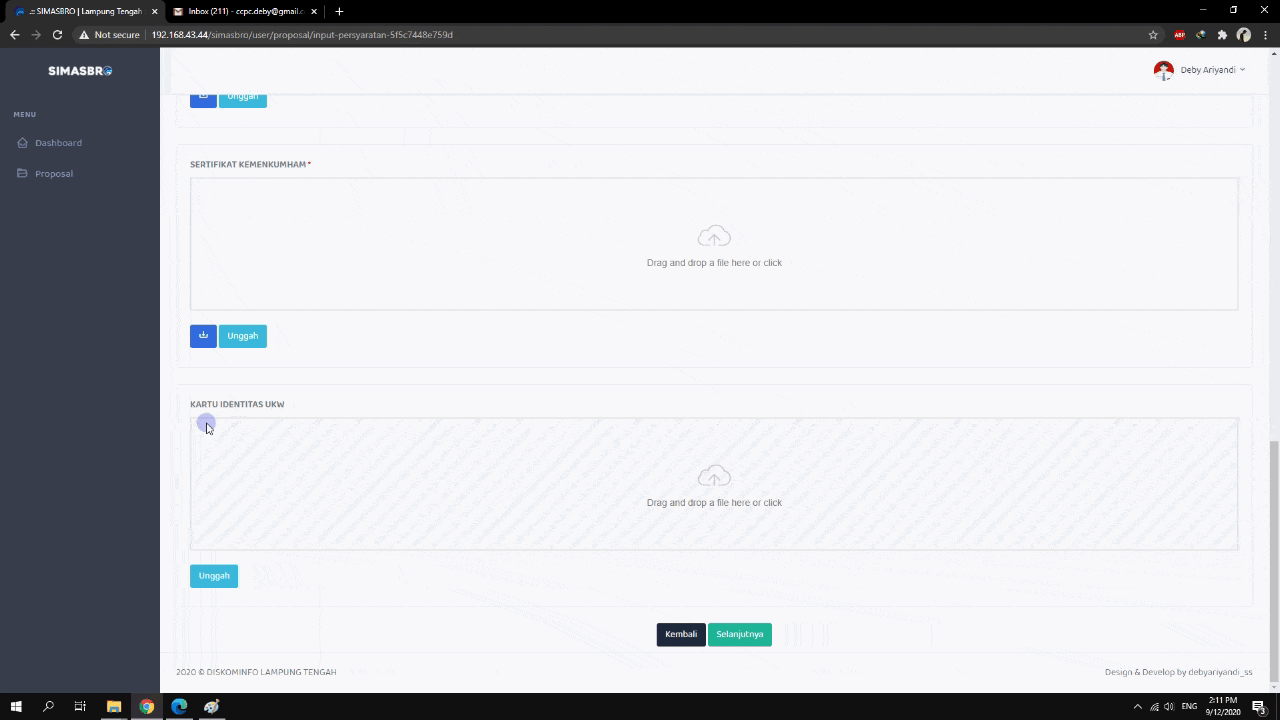
Form Unggah Persyaratan
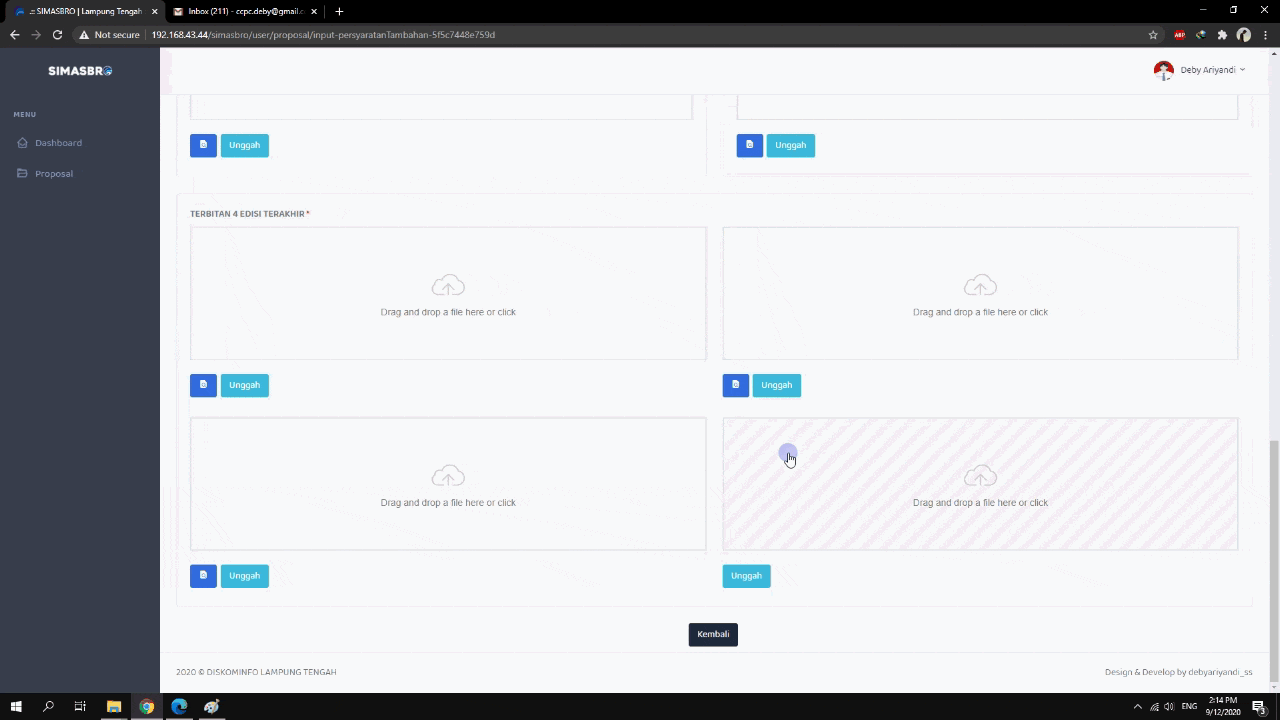
Form Unggah Persyaratan Tambahan
- Jika semua data sudah diisi, klik Selesai. Maka akan muncul halaman proposal yang baru saja Anda unggah.
Jika semua data sudah Anda anggap benar, Klik Submit. Data yang sudah diSubmit tidak dapat diubah kembali.
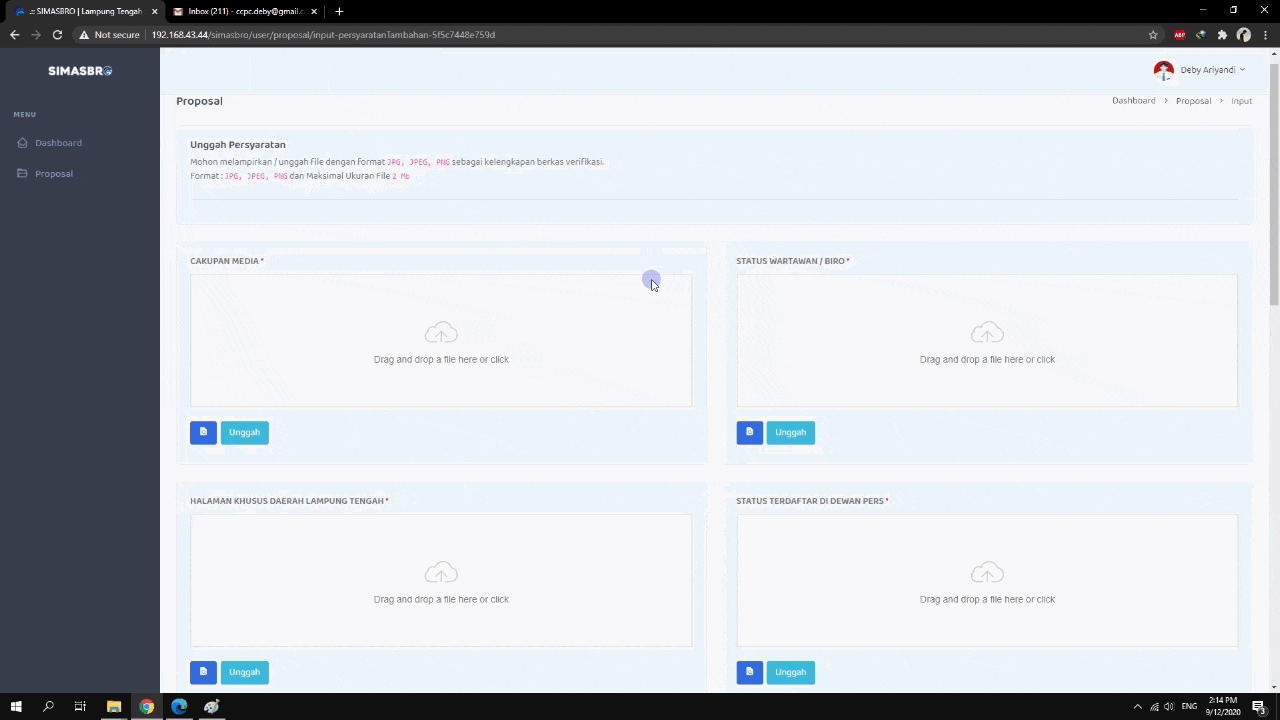
Submit Proposal Kerjasama
- Proses unggah Proposal Kerjasama sudah selesai. Kini Anda harus menunggu proses verifikasi Proposal Kerjasama.
Perhatian!
Anda tidak dapat mengunggah Proposal Kerjasama apabila :
- Akun Anda belum terverifikasi.
- Tidak pada periode (waktu) pengiriman/pengunggahan Proposal Kerjasama yang telah ditentukan.
- Sudah mengirimkan proposal pada periode tersebut (satu periode, satu proposal, satu badan hukum dan satu akun).
Hasil Verifikasi Proposal Kerjasama
Setelah proposal berhasil diunggah, proposal akan diverifikasi. Akan ada dua hasil dari proses verifikasi proposal ini :
- Verified : Proposal yang diterima dan dapat melanjutkan proses kerjasama/MoU dengan Dinas Komunikasi dan Informatika Kabupaten Lampung Tengah.
- Not Verified : Proposal yang tidak terima karena tidak memenuhi persyaratan kerjasama/MoU dengan Dinas Komunikasi dan Informatika Kabupaten Lampung Tengah.
Pemberitahuan hasil verifikasi proposal akan dikirimkan melalui email Anda yang terdaftar pada SIMASBRO.
Proposal Kerjasama : Verified
- Anda akan mendapatkan email yang berisi pemberitahuan bahwa proposal Anda lolos verifikasi dan diterima.
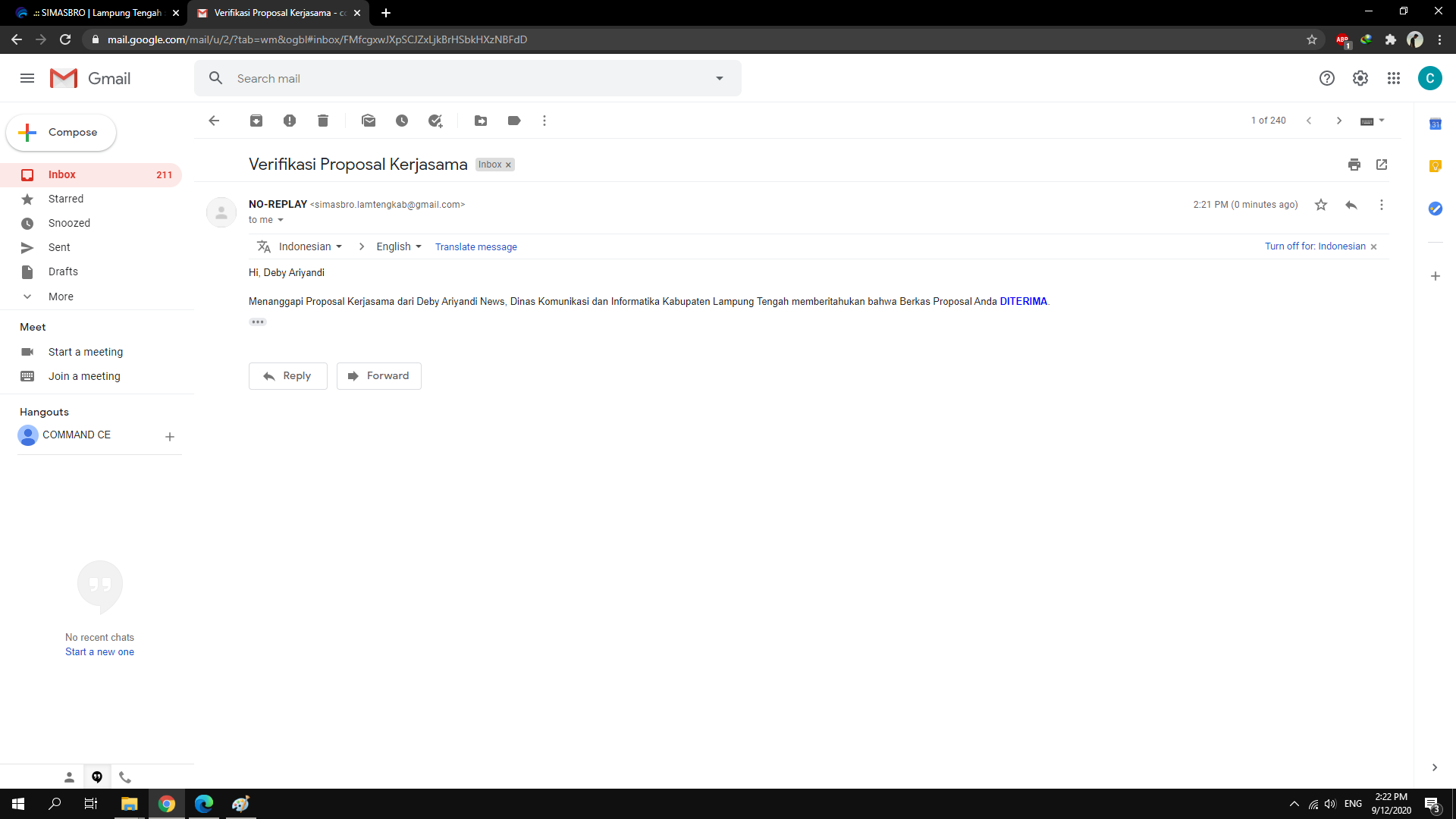
Email Pemberitahuan Proposal Verified
- Jika proposal Anda Verified, maka tampilan halaman detail proposal akan seperti berikut :

Halaman Detail Proposal Verified
Proposal Kerjasama : Not Verified
- Anda akan mendapatkan email yang berisi pemberitahuan bahwa proposal Anda tidak lolos verifikasi dan ditolak.
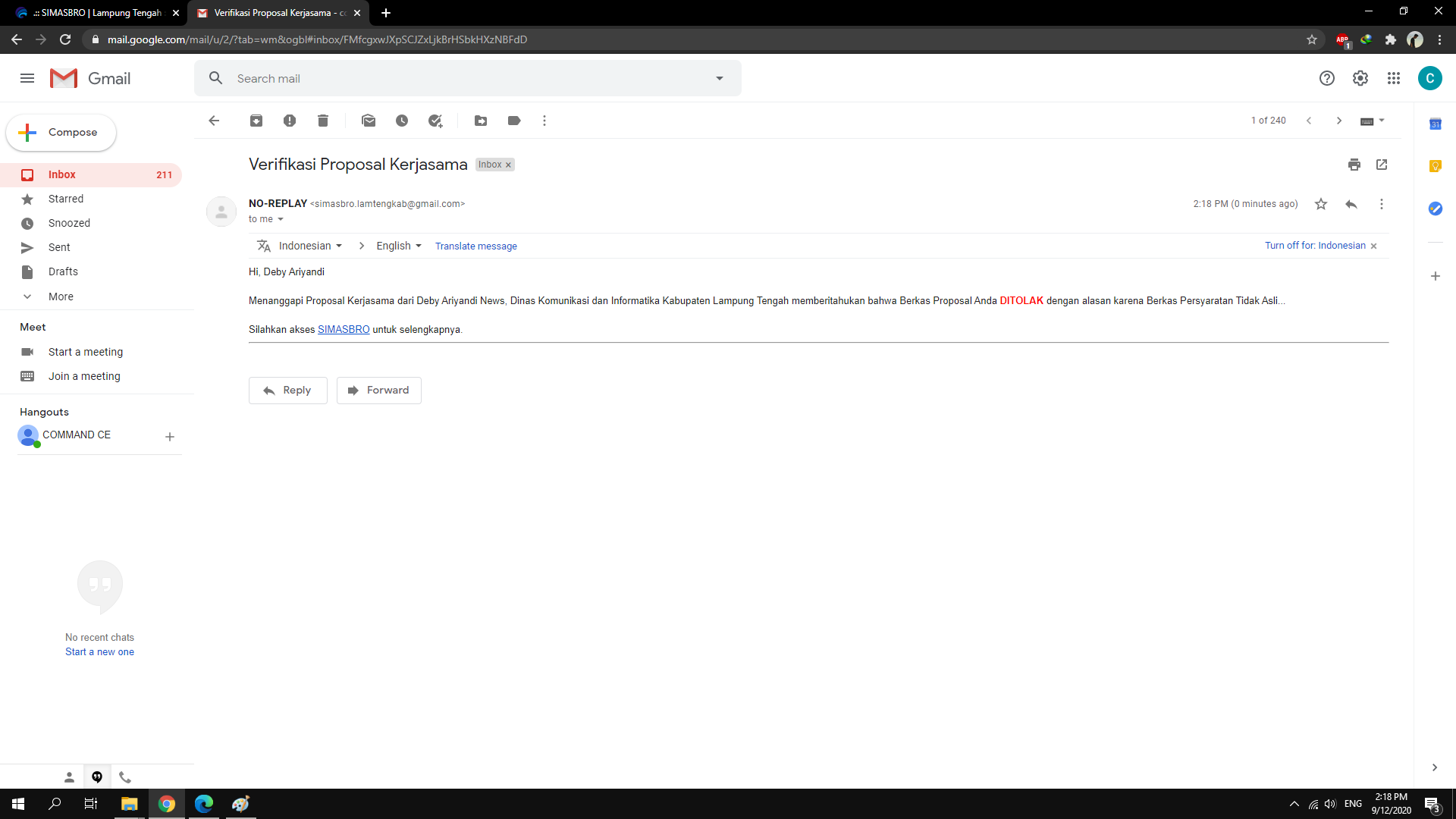
Email Pemberitahuan Proposal Not Verified
- Jika proposal Anda Not Verified, maka tampilan halaman detail proposal akan seperti berikut :

Halaman Detail Proposal Not Verified
Surat Pesanan
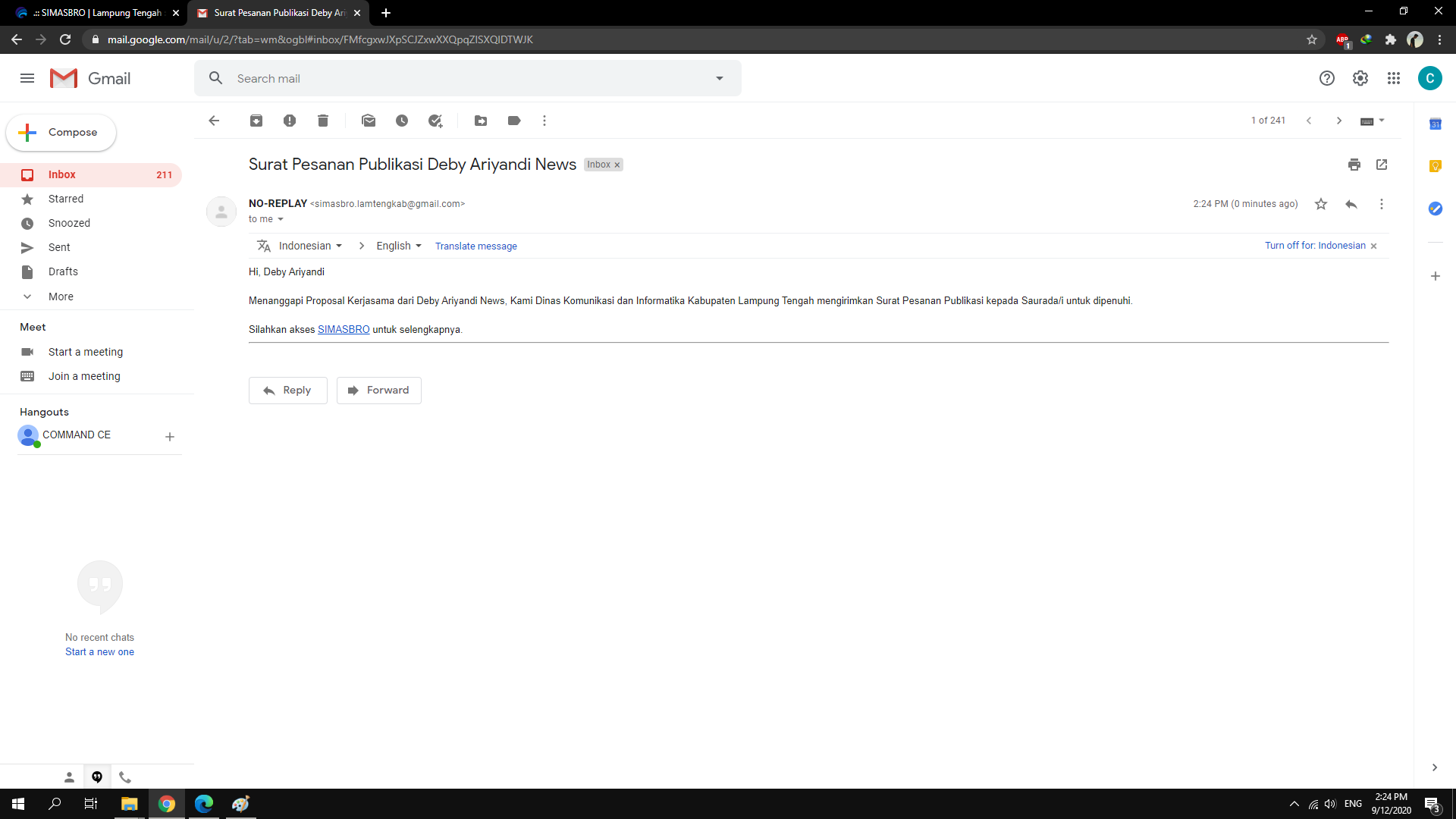
Cetak Surat Pesanan
Untuk mencetak Surat Pesanan, yang perlu dilakukan adalah sebagai berikut :
- Klik menu Proposal, muncul halaman data proposal. Selanjutnya klik Detail Proposal, akan muncul halaman detail proposal.
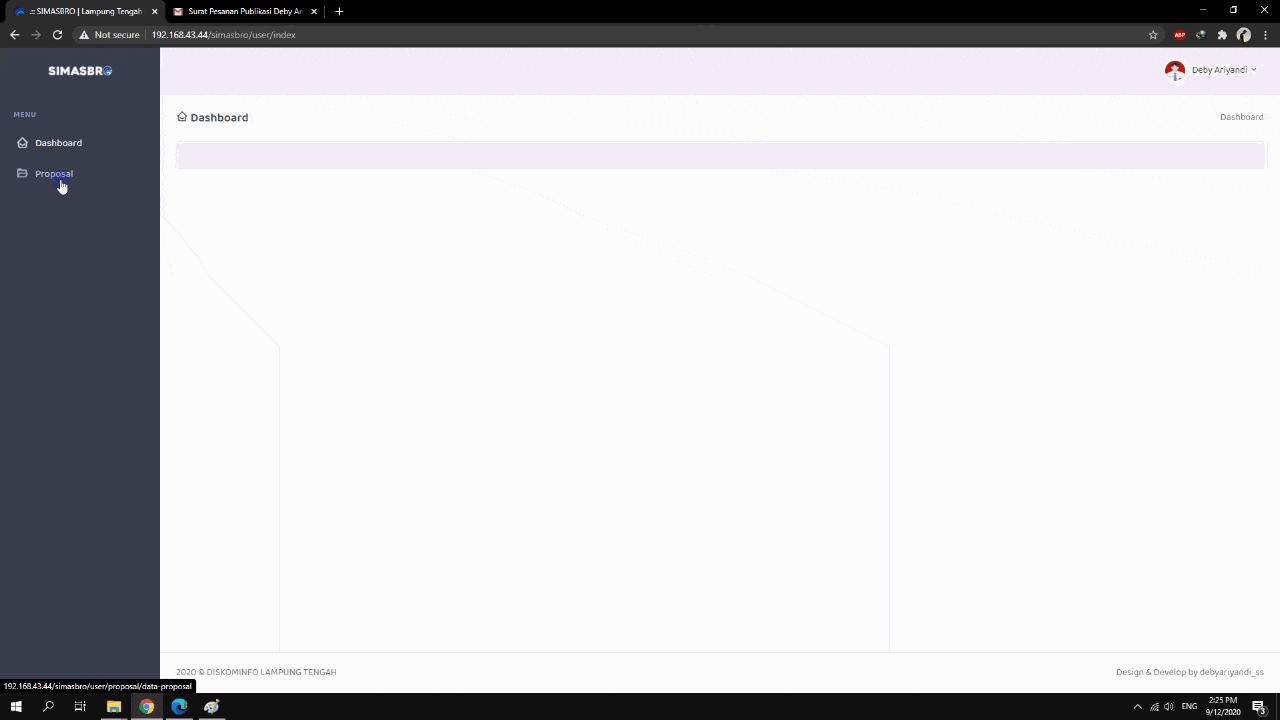
Halaman Detail Proposal
- Scroll/gulir ke bawah pada halaman detail proposal. Di bagian Surat Pesanan, klik Cetak Surat Pesanan pada Surat Pesanan yang ingin dicetak.
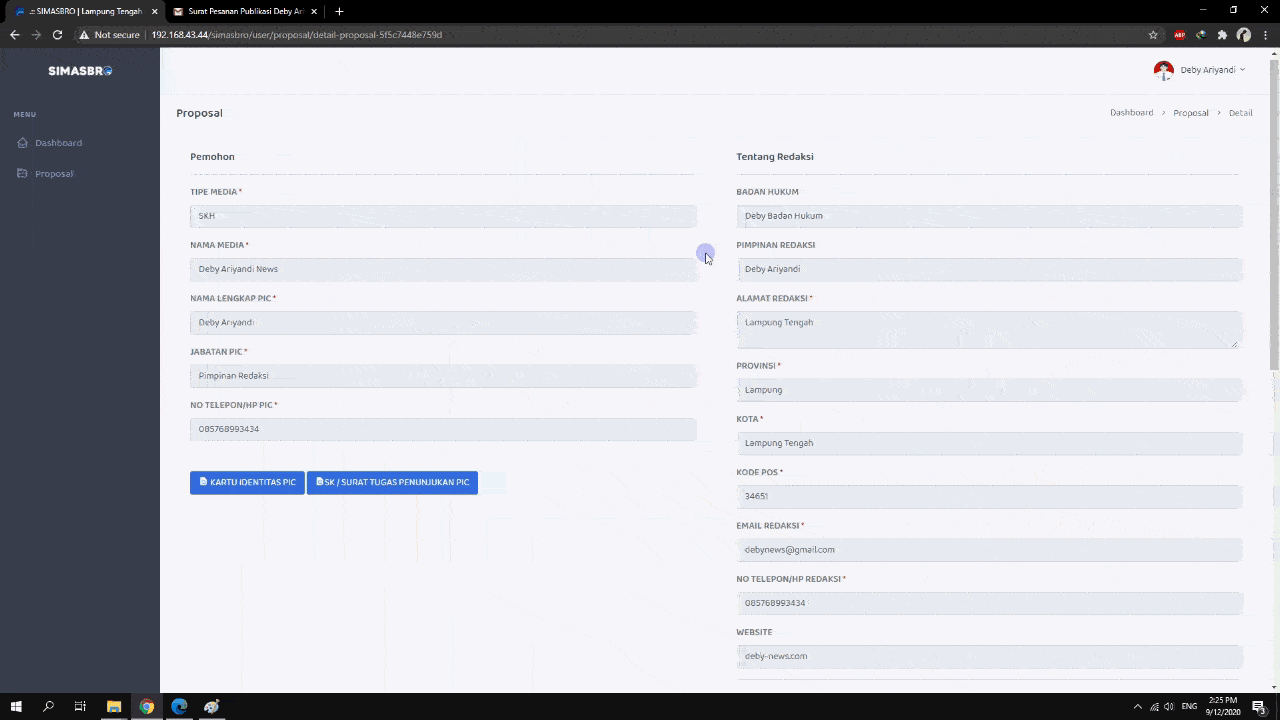
Cetak Surat Pesanan
Bukti Tayang
Untuk mengunggah Bukti Tayang, yang perlu dilakukan adalah sebagai berikut :
- Klik menu Proposal, muncul halaman data proposal. Selanjutnya klik Detail Proposal, akan muncul halaman detail proposal.
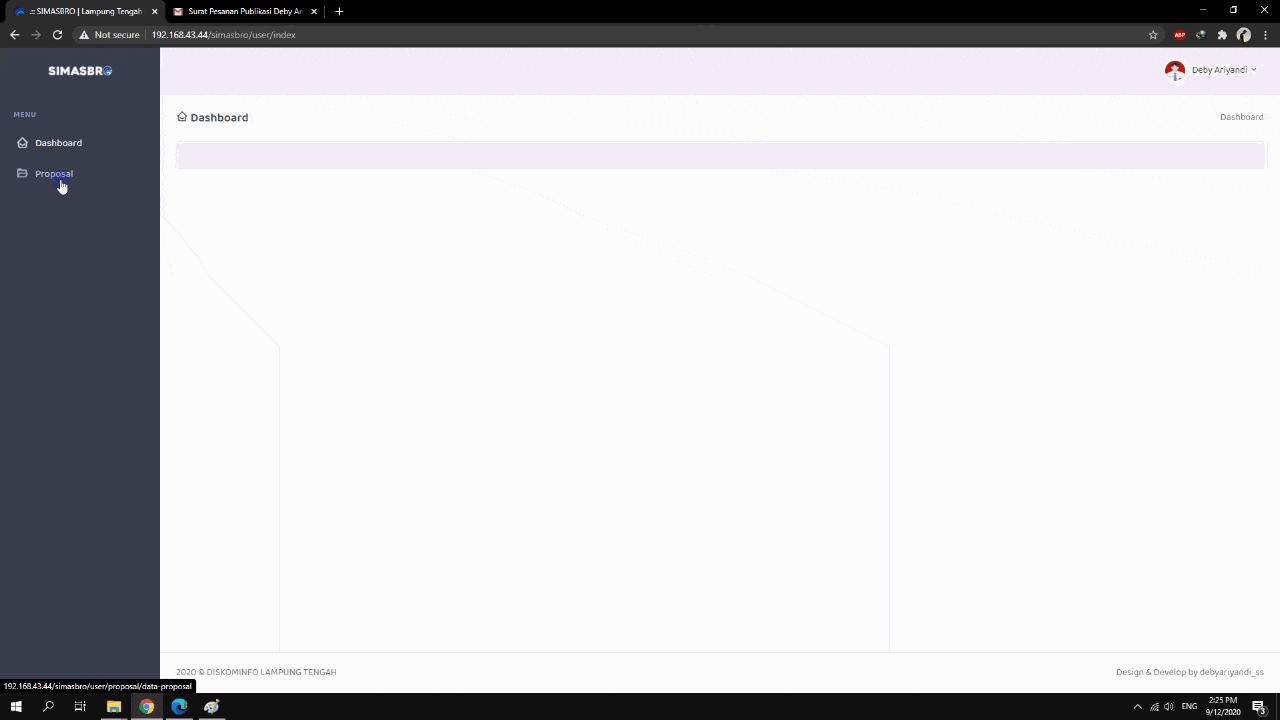
Halaman Detail Proposal
- Scroll/gulir ke bawah pada halaman detail proposal. Di bagian Surat Pesanan, klik Unggah Bukti Tayang pada Surat Pesanan yang akan diselesaikan. Akan tampil Halaman Bukti Tayang dari Surat Pesanan tersebut.
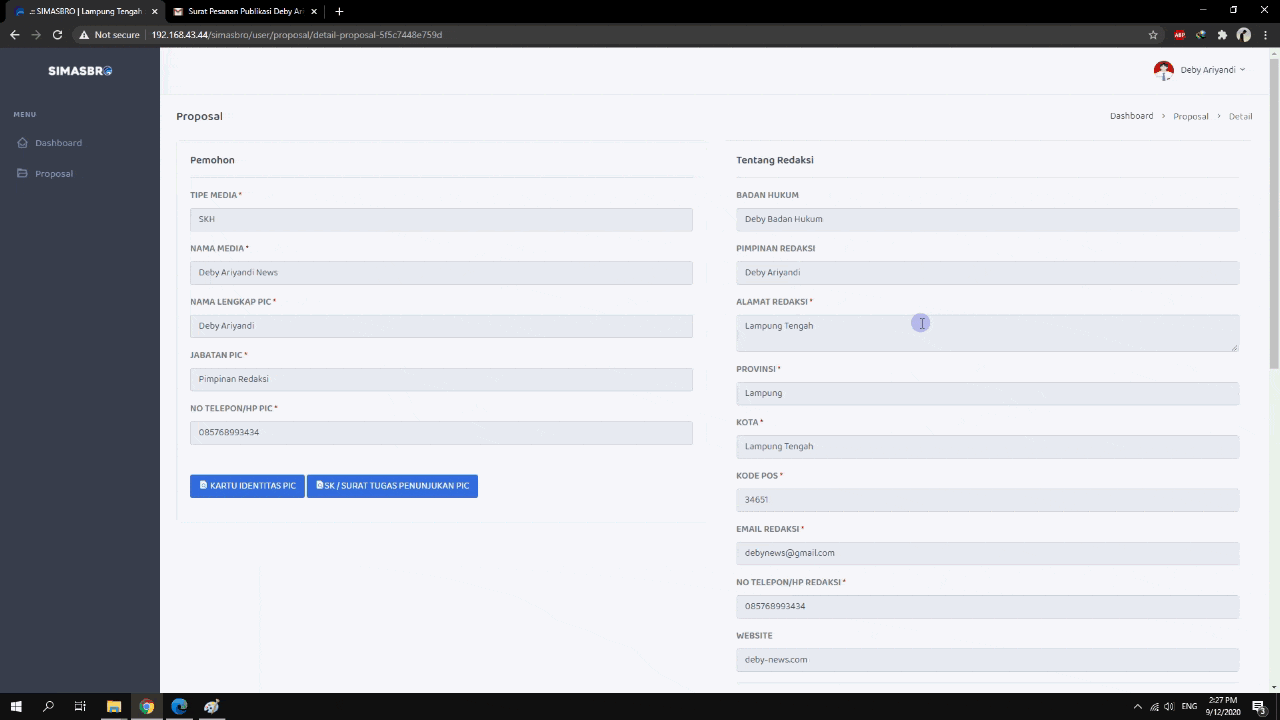
Halaman Bukti Tayang
- Klik Tambah Data untuk mengunggah Bukti Tayang. Kemudian tampil Halaman Unggah Bukti Tayang.
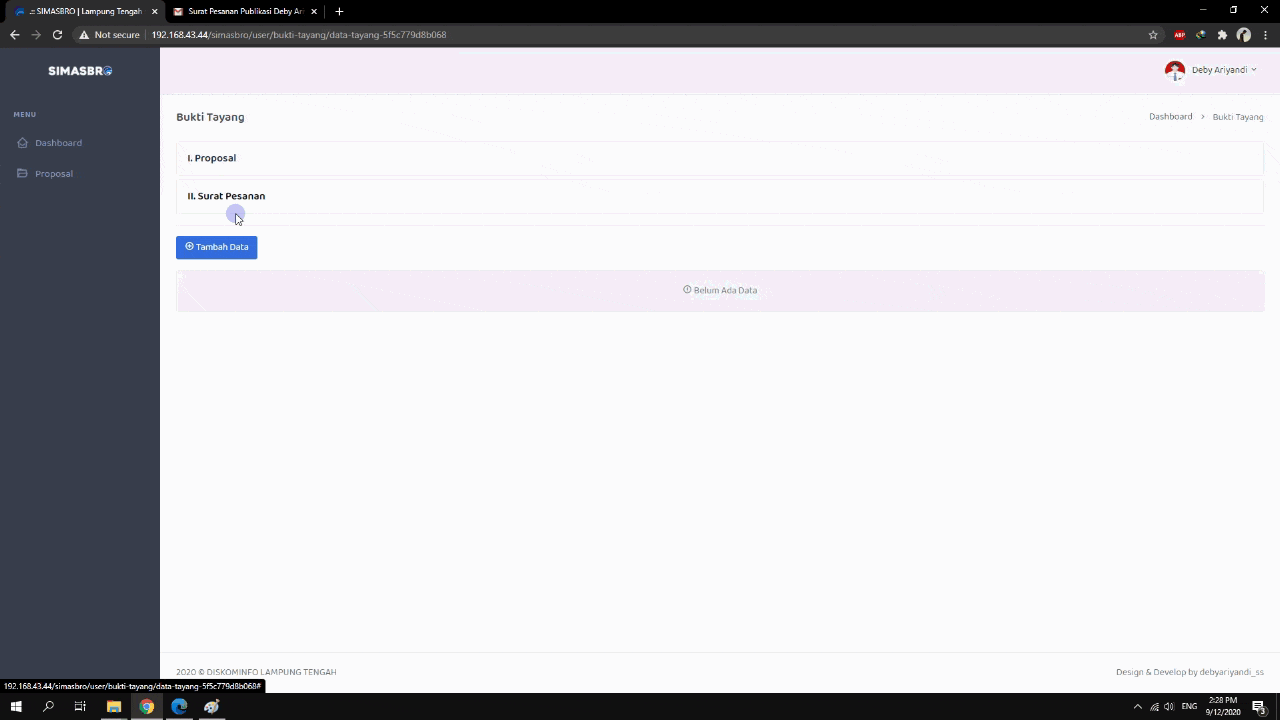
Halaman Unggah Bukti Tayang
- Isikan semua data yang diminta. Pastikan data yang Anda isikan adalah data yang sebenarnya. Jika semua data telah diisi, klik Tambah.
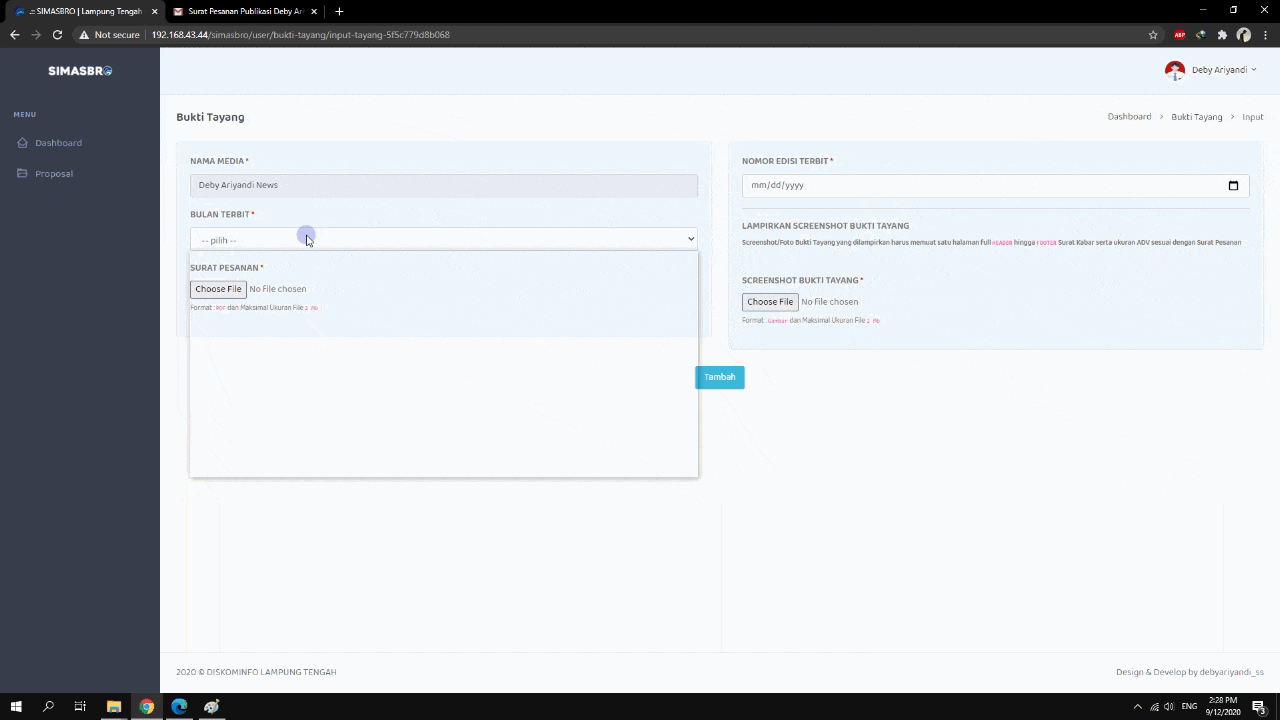
Unggah Bukti Tayang
- Maka akan muncul halaman Bukti Tayang yang baru saja Anda unggah. Jika semua data sudah Anda anggap benar, Klik Submit. Data yang sudah diSubmit tidak dapat diubah kembali.
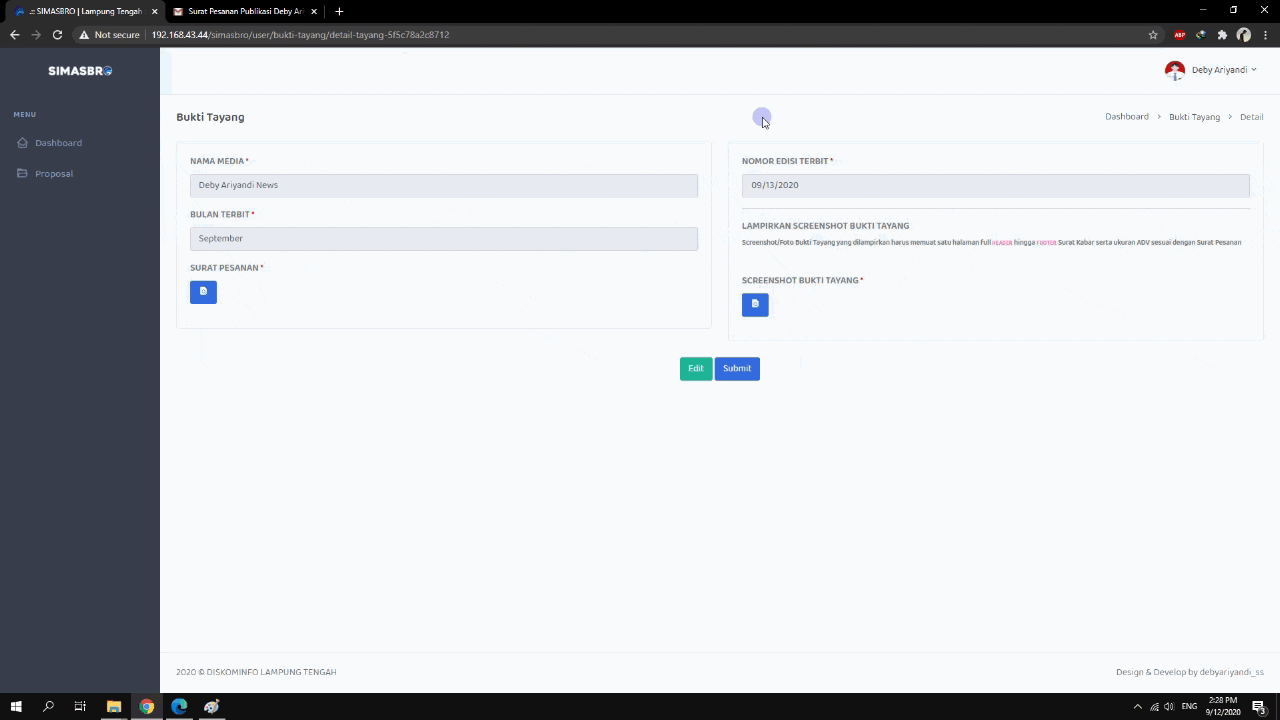
Submit Bukti Tayang
Perhatian!
Anda tidak dapat mengunggah Bukti Tayang apabila :
- Melewati batas waktu pengunggahan Bukti Tayang (deadline) yang telah ditentukan.
- Telah mencapai batas jumlah pesanan yang diminta.
Cek Dokumen
SIMASBRO telah menerapkan tanda tangan elektronik dengan menggunakan metode QR Code yang diharapkan meminimalisir manipulasi dan penggandaan dokumen digital. Pada SIMASBRO QR Code digunakan sebagai unsur keamanan pada dokumen (Hasil Verifikasi dan Surat Pesanan) dan juga sebagai keabsahan dokumen.
Pada saat dokumen tersebut sudah diterbitkan dan dipindai oleh pengguna maka mereka akan diarahkan ke halaman verifikasi dokumen. Pada halaman verifikasi dokumen terdapat informasi jelas mengenai Nama Media, Nama Lengkap PIC, Nomor Surat, Tanggal Surat, Uraian dan Volume Pesanan.
Bagaimana Cara Cek Dokumen?
Untuk mengunggah mengecek dokumen, yang perlu dilakukan adalah sebagai berikut :
- Buka aplikasi scan QR Code di smartphone Anda.
- Android OS : QR & Barcode Scanner.
- iOS : Dapat menggunakan Camera Default.
- Scan QR Code yang terdapat pada dokumen. Ikuti tautan/link yang muncul.
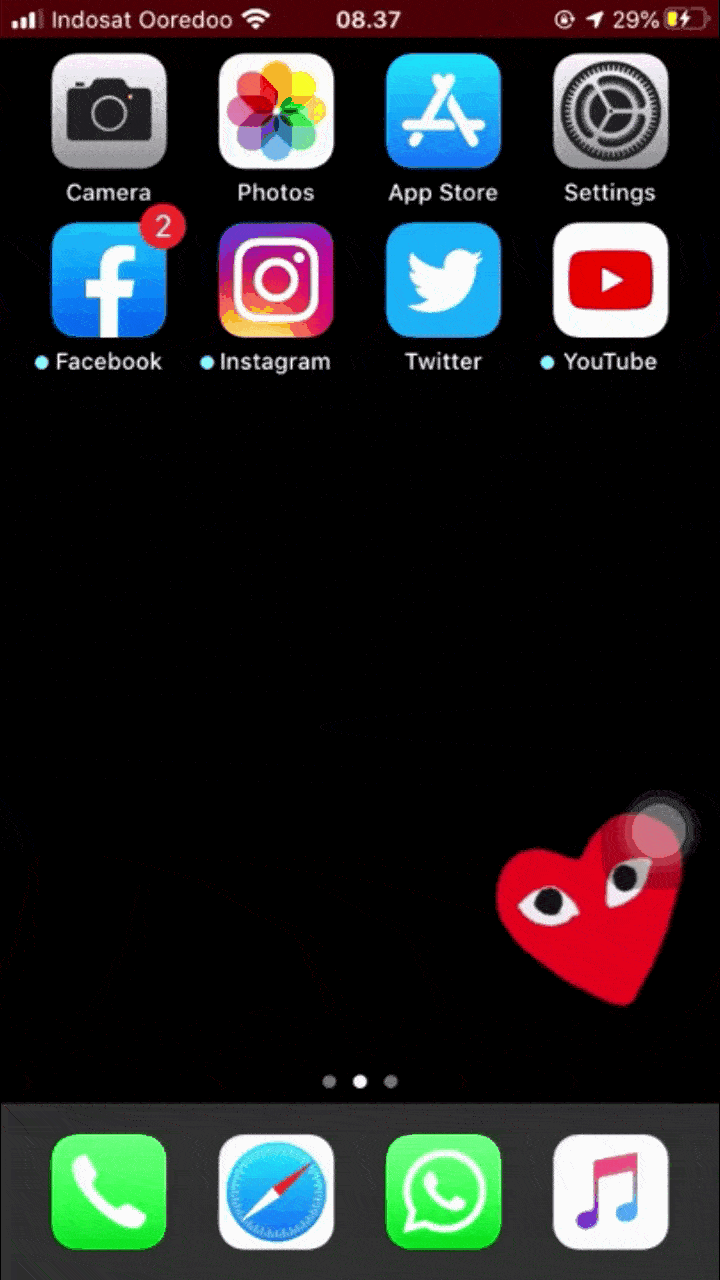
Scan QR Code Pada Dokumen
- Akan muncul halaman verifikasi dokumen sebagai berikut
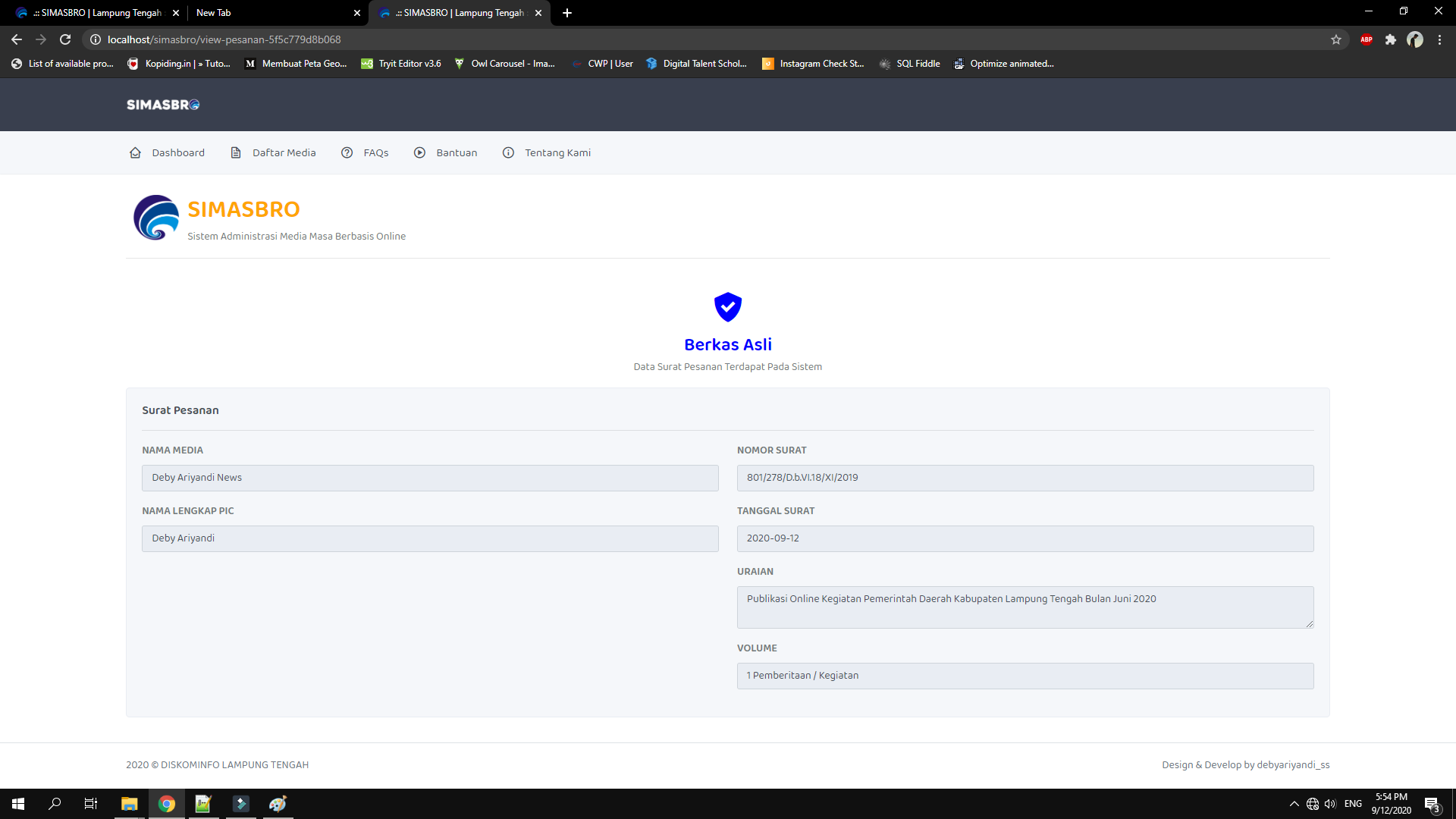
Halaman Verifikasi Dokumen Asli
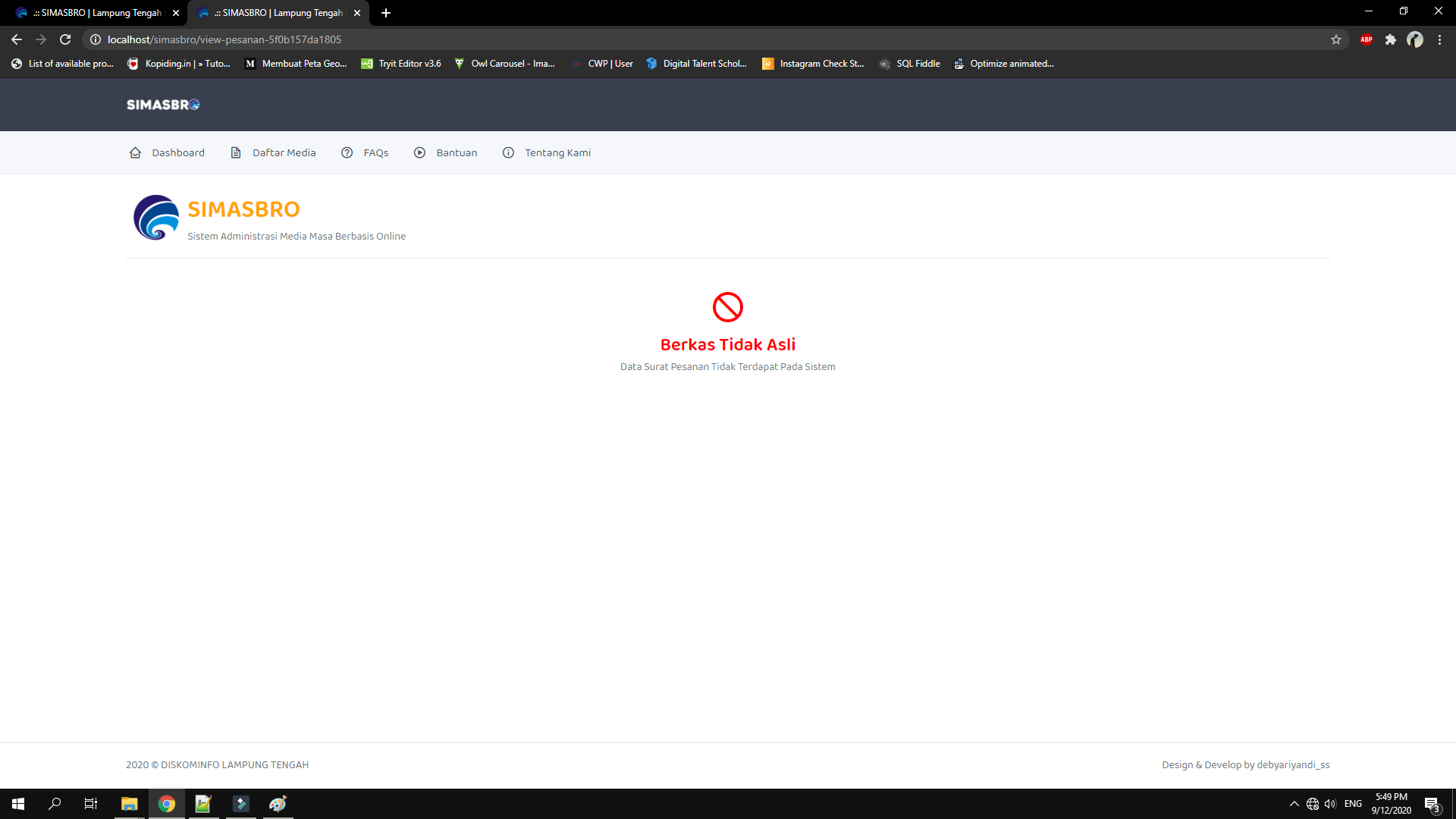
Halaman Verifikasi Dokumen Tidak Asli